
Guida passo passo per trasferire foto da iPhone a OnePlus

Se sei passato di recente da un iPhone a un dispositivo OnePlus , una delle tue prime domande potrebbe essere: come trasferire le foto da iPhone a OnePlus in modo sicuro ed efficiente? Poiché iPhone funziona con iOS e OnePlus funziona con Android , questi due sistemi non comunicano direttamente. Tuttavia, esistono diversi metodi affidabili per trasferire le foto senza problemi.
In questa guida ti guideremo passo dopo passo attraverso cinque metodi efficaci per trasferire foto da iPhone a OnePlus. Scopriamoli nel dettaglio.

Se desideri una soluzione professionale e immediata, Coolmuster Mobile Transfer è la scelta migliore. Questo strumento supporta il trasferimento diretto di dati tra dispositivi iOS e Android , inclusi foto, video, contatti, messaggi, musica e altro ancora. Grazie a un'interfaccia intuitiva e a una connessione stabile, garantisce che le tue foto mantengano la qualità originale.
Caratteristiche principali di Coolmuster Mobile Transfer :
Come posso trasferire le foto dal mio iPhone a OnePlus con un solo clic? Segui questi semplici passaggi:
01 Scarica e installa Coolmuster Mobile Transfer sul tuo computer (disponibile sia per Windows che per macOS). Collega sia il tuo iPhone che il tuo dispositivo OnePlus al computer tramite cavi USB.
02 Avvia il programma e il software rileverà automaticamente entrambi i dispositivi. Assicurati che iPhone sia la sorgente e OnePlus la destinazione. Fai clic su "Capovolgi" se necessario.

03 Seleziona la casella accanto a "Foto", quindi fai clic su "Avvia copia" per iniziare il processo di trasferimento.

Guida video
Un'altra opzione efficace è utilizzare l'app OnePlus Clone Phone, lo strumento di migrazione ufficiale sviluppato da OnePlus. Consente di spostare dati come foto, video e contatti in modalità wireless dal tuo iPhone al tuo nuovo telefono OnePlus. L'intero processo non richiede un computer, il che lo rende molto comodo.
Segui questi passaggi per spostare le foto da iPhone a OnePlus utilizzando Clone Phone:
Passaggio 1. Scarica e installa l'app OnePlus Clone Phone sia sul tuo iPhone che sul tuo dispositivo OnePlus.
Passaggio 2. Accedi a iCloud sul tuo dispositivo iOS e abilita le opzioni di sincronizzazione come "Contatti" e "Foto" secondo necessità.
Passaggio 3. Sul tuo telefono OnePlus, apri l'app Clone Phone, seleziona "Questo è il nuovo dispositivo" e scegli "iPhone" come tipo di vecchio telefono.
Passaggio 4. Quindi, apri Clone Phone sul dispositivo iOS , seleziona "Questo è il vecchio dispositivo" e scegli i dati che desideri trasferire.
Passaggio 5. Utilizza il dispositivo iOS per scansionare il codice QR visualizzato sul telefono OnePlus per connettere i due dispositivi. Infine, seleziona "Avvia migrazione" per iniziare il trasferimento dei dati.
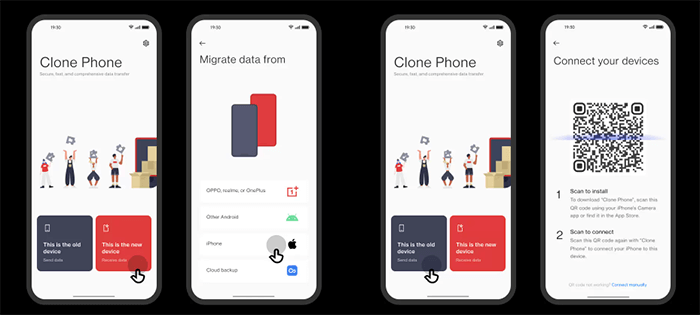
Se preferisci un metodo manuale, puoi usare Esplora file Windows percopiare prima le foto dal tuo iPhone al PC e poi spostarle sul tuo telefono OnePlus. Questo metodo è semplice e non richiede app di terze parti.
Ecco come trasferire le foto da iPhone a OnePlus utilizzando Esplora file:
Passaggio 1. Collega il tuo iPhone al computer tramite un cavo USB.
Passaggio 2. Tocca "Considera attendibile questo computer" sul tuo iPhone e inserisci il tuo codice di accesso.
Passaggio 3. Apri "Questo PC" sul tuo computer, individua "Apple iPhone" e apri "Memoria interna" > "DCIM".

Passaggio 4. Copia le foto che vuoi trasferire e incollale in una cartella sul tuo computer.
Passaggio 5. Scollega l'iPhone, quindi collega il telefono OnePlus al computer.
Passaggio 6. Apri la cartella di archiviazione OnePlus e incolla al suo interno le foto copiate.
Se preferisci un metodo basato sul cloud, Google Foto offre un modo pratico per sincronizzare automaticamente le tue foto tra iPhone e OnePlus. Caricando le tue foto sul cloud, puoi accedervi facilmente dal tuo dispositivo OnePlus in qualsiasi momento.
Per sincronizzare le foto dal tuo iPhone al tuo OnePlus tramite Google Foto, segui i passaggi indicati di seguito:
Passaggio 1. Installa Google Foto sul tuo iPhone dall'App Store.
Passaggio 2. Accedi con il tuo account Google e abilita "Backup e sincronizzazione".

Passaggio 3. Attendi che le foto del tuo iPhone vengano caricate completamente sul tuo account Google.
Passaggio 4. Sul tuo telefono OnePlus, installa e apri Google Foto, quindi accedi con lo stesso account Google.
Passaggio 5. Tutte le foto del tuo iPhone appariranno automaticamente; se lo desideri, puoi scaricarle sul tuo OnePlus.
Se vuoi conoscere la differenza tra Google Foto e Google Drive, puoi leggere questo articolo.
Google Drive vs Google Foto: qual è il più adatto a te?Per chi ha bisogno di trasferire rapidamente solo poche foto, SHAREit è un'app di trasferimento wireless veloce e comoda, compatibile con dispositivi iOS e Android .
Ecco come inviare foto da iPhone a OnePlus utilizzando SHAREit:
Passaggio 1. Scarica e installa l'app SHAREit sia sul tuo iPhone che sui tuoi dispositivi OnePlus.
Passaggio 2. Apri SHAREit sul tuo iPhone, tocca "Invia" e seleziona le foto che desideri trasferire.
Passaggio 3. Apri SHAREit sul tuo telefono OnePlus e tocca "Ricevi".
Passaggio 4. Assicurati che entrambi i telefoni siano connessi alla stessa rete Wi-Fi.
Passaggio 5. Quando il tuo telefono OnePlus appare sullo schermo del tuo iPhone, toccalo per avviare il trasferimento.

Trasferire foto da un iPhone a un OnePlus non è complicato, a patto di scegliere lo strumento giusto. Se desideri trasferire più tipi di file contemporaneamente, evitare problemi di compatibilità e garantire la qualità dei dati inalterata, Coolmuster Mobile Transfer è la scelta ideale. È facile da usare, offre trasferimenti stabili ed è l'assistente perfetto per passare da un sistema telefonico all'altro.
Articoli correlati:
Come trasferire musica da iPhone a OnePlus senza problemi?
[Risolto] Come trasferire facilmente i contatti da iPhone a OnePlus?
Backup e ripristino OnePlus: 4 semplici modi per proteggere i tuoi dati





